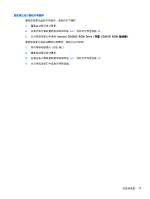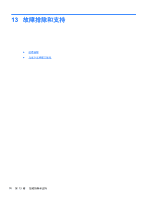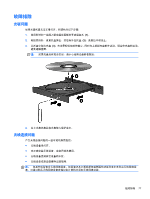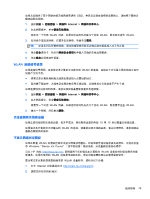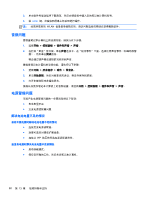HP Pavilion dv7-7100 用户指南 - Window - Page 88
无法连接到, 无法连接到首选网络
 |
View all HP Pavilion dv7-7100 manuals
Add to My Manuals
Save this manual to your list of manuals |
Page 88 highlights
WLAN WLAN WLAN 设备。 1 2 WLAN 1 2 3 4 WLAN 设备。WLAN LAN、WLAN 或 802.11 WLAN WLAN WLAN WLAN WLAN WLAN WLAN Windows WLAN Windows 1 Internet 2 WLAN SSID SSID WLAN Internet SSID 78 第 13
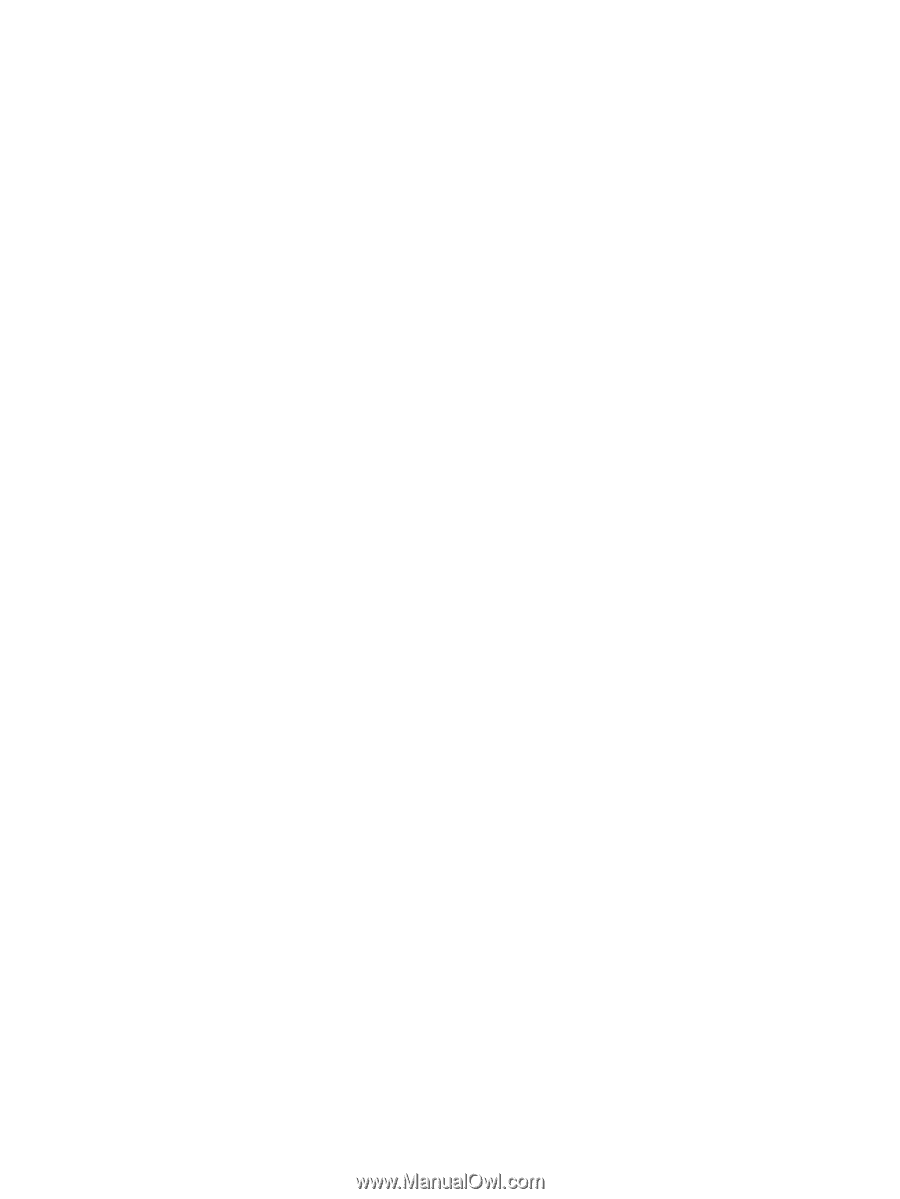
无法连接到
WLAN
如果连接到
WLAN
时遇到问题,则确认在笔记本计算机上打开并正确安装了集成
WLAN
设备。
1
.
如果无线指示灯熄灭或为琥珀色,请按无线按钮、无线开关或无线键以打开无线设备。
2
.
然后再次尝试连接到
WLAN
。
如果仍无法连接,则执行以下步骤。
1
.
选择
开始
>
控制面板
>
系统和安全
。
2
.
在“系统”区域中,单击
设备管理器
。
3
.
单击
网络适配器
旁边的箭头,以展开该列表并显示所有适配器。
4
.
从网络适配器列表中找到
WLAN
设备。
WLAN
设备列表中可能包括
无线
、
无线
LAN
、
WLAN
或
802.11
术语。
如果未列出任何
WLAN
设备,则说明笔记本计算机没有集成
WLAN
设备,或者未正确安装
WLAN
设备驱动程序。
有关
WLAN
故障排除的详细信息,请参阅“帮助和支持”中提供的网站链接。
无法连接到首选网络
由于首选网络是启用了安全功能的
WLAN
,因此可能无法连接到该网络。 必须有安全代码才能连接到
此类型的
WLAN
。 有关其他信息,请参阅下一节。
如果输入安全代码不是问题所在,则可能
WLAN
连接已中断。大多数时候,
Windows
可自动修复中断
的
WLAN
连接。
●
如果任务栏最右侧的通知区域中有网络状态图标,请右键单击该图标,然后单击
疑难解答
。
Windows
将重置您的网络设备,并尝试重新连接到首选网络之一。
●
如果未在通知区域中看到网络状态图标,请执行以下步骤:
1
.
开始
>
控制面板
>
网络和
Internet
>
网络和共享中心
。
2
.
单击
疑难解答
,然后选择要修复的网络。
最新网络安全代码不可用
如果在连接到
WLAN
时提示输入安全代码(即网络密钥)或名称
(SSID)
,则说明网络受到安全保护。
您必须提供最新代码才能在安全网络上建立连接。
SSID
和安全代码是输入笔记本计算机的字母数字代
码,用于向网络标识您的笔记本计算机。
●
对于连接到个人无线路由器的网络,请参阅路由器用户指南以了解在路由器和
WLAN
设备上设置
相同代码的说明。
●
对于专用网络(如办公网络或公共
Internet
聊天室),请与网络管理员联系以获取这些代码,然
后在出现提示时输入这些代码。
某些网络定期更改在其路由器或接入点中使用的
SSID
或网络密钥以提高安全性。您必须在笔记
本计算机中更改相应的代码。
78
第
13
章
故障排除和支持